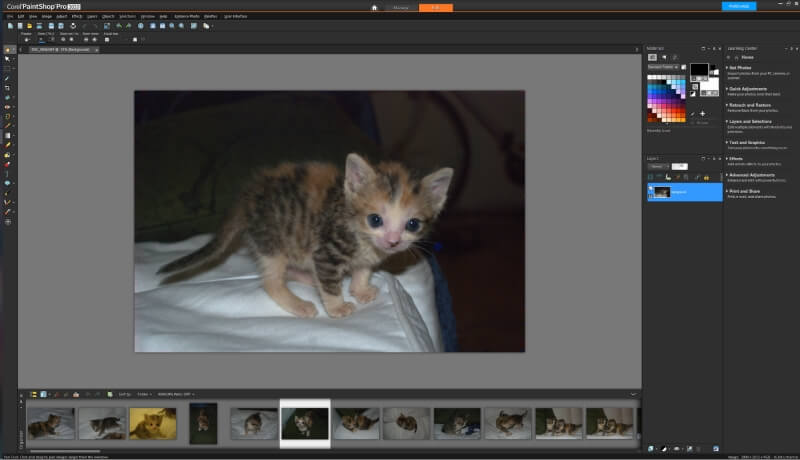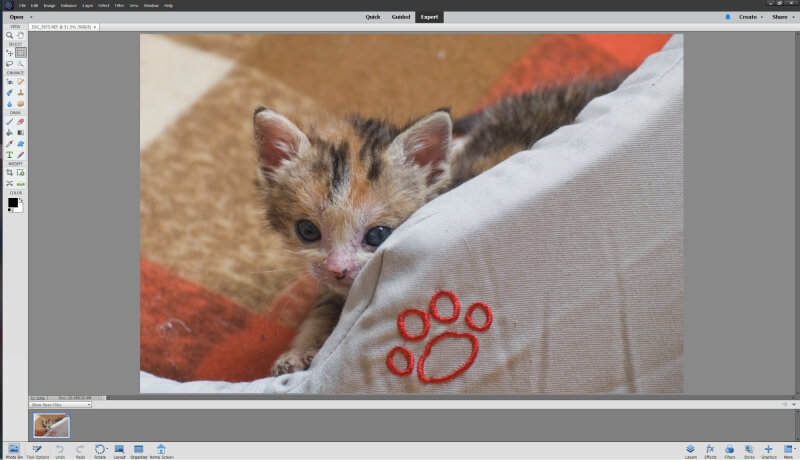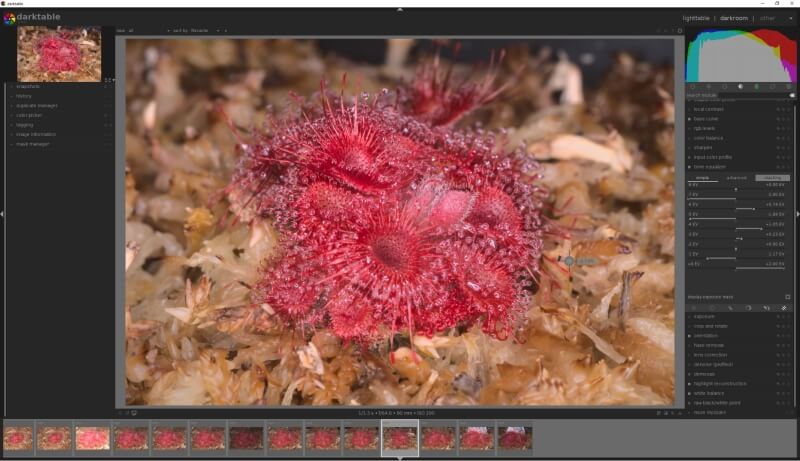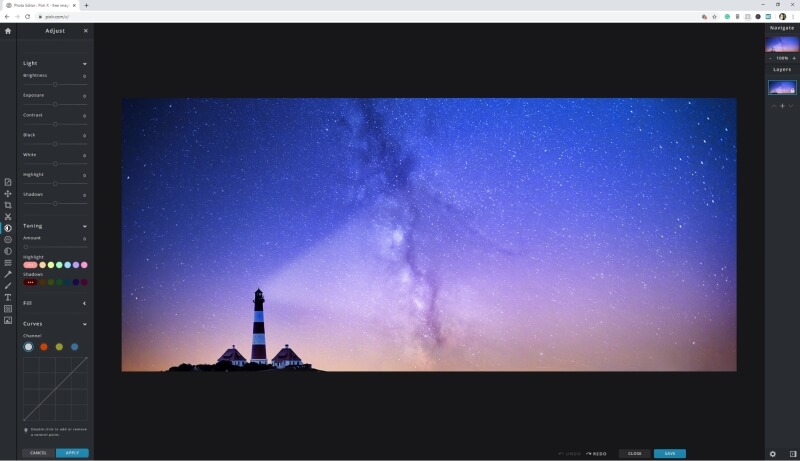6 من أفضل بدائل Photoshop المجانية والمدفوعة لعام 2022
لقد نجحت أجزاء قليلة جدًا من البرامج لدرجة أن أسمائها أصبحت أفعالًا. على الرغم من أن Photoshop كان موجودًا منذ عام 1990 ، إلا أنه منذ عصر الميمات الفيروسية بدأ الناس في استخدام كلمة ‘Photoshop’ لتعني ‘تحرير صورة’. بينما حصل Photoshop على هذا الشرف من خلال كونه الأفضل ، فهو ليس الوحيد محرر صور عالي الجودة هناك.
أغضبت Adobe مؤخرًا العديد من مستخدمي Photoshop من خلال التبديل إلى نموذج تسعير الاشتراك. عندما حدث ذلك ، بدأ البحث عن خيارات البرامج البديلة حقًا. يتنافس عدد من البرامج المختلفة للحصول على تاج ‘أفضل بديل لبرنامج Photoshop’ ، وقد اخترنا ستة من أفضلها: ثلاثة خيارات مدفوعة وثلاثة خيارات مجانية.

نظرًا لأن Photoshop يحتوي على مجموعة ميزات ضخمة ، فقد يكون من الصعب اختيار برنامج واحد كبديل. نادرًا ما يتم استخدام بعضها ، مثل الرسم المتجه أو عرض النماذج ثلاثية الأبعاد أو تحرير الفيديو ، لأنها أفضل عندما يتم التعامل معها بواسطة برنامج مخصص لتلك المهام.
اليوم ، سنركز على بدائل Adobe Photoshop المتخصصة في المجال الأكثر أهمية: تحرير الصور!
جدول المحتويات
بدائل أدوبي فوتوشوب المدفوعة
1. صور التقارب
متوفر لنظام التشغيل Windows و Mac و iPad بسعر 69.99 دولارًا أمريكيًا للشراء لمرة واحدة
صورة التقارب كان من أوائل محرري الصور الذين قاموا بتسويق نفسه كبديل لنموذج الاشتراك في Photoshop. تم إصدار Affinity Photo في عام 2022 حصريًا لنظام التشغيل macOS ، وسرعان ما تلقى استحسان كل من Apple والمصورين على حد سواء وحصل على لقب تطبيق Mac لهذا العام. تم اتباع إصدار Windows بعد فترة وجيزة ، وتكتسب Affinity Photo مكانة جيدة منذ ذلك الحين.
من خلال التخطيط الذي سيشعر على الفور مألوفًا لمستخدمي Photoshop ، يوفر Affinity Photo كلاً من تحرير البكسل المستند إلى الطبقة والتعديلات غير المدمرة لتطوير صور RAW. تنقسم وحدات التحرير إلى ‘الأشخاص’ ، مما يوفر مساحات عمل منفصلة لعمليات التحرير الأساسية للصور ، وتحريرات التسييل ، والتعديلات غير المدمرة ، وتعيين درجات ألوان HDR.
تشعر معظم أدوات التحرير بالسرعة والاستجابة ، على الرغم من أن شخصية Liquify تتأخر قليلاً أثناء عملية الرسم ، حتى على جهاز الكمبيوتر الخاص بي عالي الطاقة. قد يجعل هذا التأخير استخدامه محبطًا بعض الشيء ، ولكن غالبًا ما يكون من الأفضل استخدام ضربات فرشاة ‘فرشاة’ إضافية أقصر عند القيام بتعديلات تسييل على أي حال.
قد لا يكون Affinity Photo بديلاً مثاليًا لبرنامج Photoshop ، ولكنه يقوم بعمل رائع في معظم مهام التحرير. لا يقدم بعض ميزات Photoshop الأكثر تقدمًا مثل التعبئة المدركة للمحتوى ، ولكن على حد علمي ، فإن واحدًا فقط من المنافسين الآخرين يقدم ميزة مماثلة حتى الآن.
2. كوريل بينت شوب برو
متاح لنظام التشغيل Windows فقط – 89.99 دولارًا
مع تاريخ الإصدار الأولي في أغسطس 1990 ، Paintshop Pro أصغر بحوالي ستة أشهر من Photoshop. على الرغم من كونه في نفس العمر تقريبًا ولديه قدرات متطابقة تقريبًا ، إلا أن Paintshop Pro لم يسبق له مثيل تمامًا مثل Photoshop. قد يكون هذا لمجرد أنه متاح فقط لنظام التشغيل Windows ، ويلتزم الكثير من المجتمع الإبداعي بنظام macOS.
ولكن مهما كان السبب ، فإن Paintshop Pro هو بديل ممتاز لبرنامج Photoshop إذا كنت تستخدم جهاز كمبيوتر. قد تكون قادرًا على جعله يعمل على جهاز Mac باستخدام Parallels ، لكن هذا الحل غير مدعوم رسميًا بواسطة Corel ، ولا توجد خطط لتطوير إصدار Mac أصلي.
يوفر Paintshop Pro تقريبًا جميع ميزات تحرير الصور التي يمكنك العثور عليها في Photoshop. أضاف الإصدار الأخير بعض الخيارات الجديدة الرائعة ، مثل التعبئة المدركة للمحتوى والطوابع المستنسخة ، والتي تنشئ تلقائيًا محتوى جديدًا في خلفية مستنسخة بناءً على بيانات الصورة الحالية. الأدوات ممتازة ، وعملية التحرير بأكملها تبدو سريعة الاستجابة ، حتى عند العمل مع الملفات الكبيرة.
تجمع Corel أيضًا في عدة أجزاء أخرى من البرامج مع شراء Paintshop Pro ، بما في ذلك إصدار Essentials من برنامج Painter الرائع. اقرأ مراجعة Paintshop كاملة للمزيد.
3. عناصر أدوبي فوتوشوب
متاح لنظامي التشغيل Windows و Mac – 69.99 دولارًا أمريكيًا ، للشراء لمرة واحدة
إذا كنت تريد الاستمرار في استخدام Adobe ولكنك لا تحب نموذج الاشتراك الخاص بهم ، عناصر فوتوشوب قد يحل مشكلتك. إنه متاح كعملية شراء مستقلة لمرة واحدة ، ويتضمن معظم وظائف تحرير الصور التي تحصل عليها من أخيه الأكبر سناً.
يحتوي Photoshop Elements على عدد من الأوضاع المختلفة ، بدءًا من الوضع الإرشادي ، الذي يوفر إرشادات خطوة بخطوة لمهام التحرير ، إلى الوضع الخبير ، الذي يوفر مجموعة أدوات موسعة تغطي تقريبًا كل ما تحتاجه لتنقيح الصور بشكل عرضي. على الرغم من كونه برنامجًا رائعًا ، إلا أنه لا يرجع حقًا إلى سير العمل على المستوى الاحترافي.
يقدم الإصدار الأحدث بعض ميزات التحرير الموسعة بإذن من Sensei ، مشروع التعلم الآلي من Adobe. كما تقول Adobe ، ‘Adobe Sensei هي التكنولوجيا التي تشغل الميزات الذكية عبر جميع منتجات Adobe لتحسين تصميم وتقديم التجارب الرقمية بشكل كبير ، باستخدام الذكاء الاصطناعي والتعلم الآلي في إطار عمل مشترك.’
في اللغة البشرية العادية بالنسبة لأنواع غير تسويقية ، هذا يعني أنه من الممكن تطبيق جميع أنواع التأثيرات الإبداعية على صورك بنقرة واحدة ، مما يترك Adobe Sensei يقوم بكل العمل. يمكنه إنشاء تحديدات ، والتعامل مع ختم النسخ ، وحتى تلوين الصور بالأبيض والأسود ، على الرغم من أنه لم تتح لي الفرصة لاختبار هذه الميزات حتى الآن بنفسي. اقرأ كامل مراجعة Photoshop Elements للمزيد.
بدائل أدوبي فوتوشوب مجانية
4. الأعرج
متاح لأنظمة Windows و macOS و Linux – مجانًا
GIMP لتقف على برنامج معالجة الصور جنو. إنه يشير إلى مشروع البرمجيات الحرة ، وليس الظباء من سهول سيرينجيتي. لقد رفضت GIMP لفترة طويلة لأن الواجهة الافتراضية كانت مستحيلة الاستخدام ، ولكن يسعدني أن أبلغكم أن الإصدار الأحدث قد أصلح هذه المشكلة الرئيسية أخيرًا. لقد أطلق هذا بالفعل الكثير من قوة GIMP. كانت دائمًا قادرة ، لكنها الآن قابلة للاستخدام أيضًا.
يتعامل GIMP مع تحرير وحدات البكسل المستند إلى الطبقة بشكل لا تشوبه شائبة ، وتشعر جميع التعديلات بالسرعة والاستجابة. أداة الالتواء / التسييل هي أيضًا خالية تمامًا من التأخير ، وهو شيء لم يتقنه Affinity Photo بعد. تصبح الأدوات تقنية بعض الشيء عندما تغوص في ميزات أكثر تعقيدًا ، لكن الشيء نفسه ينطبق على Photoshop.
لا توجد أي من ميزات التحرير الرائعة التي تجدها عادةً في البرامج المدفوعة ، مثل تحرير صورة HDR أو التعبئة المدركة للمحتوى ، على الرغم من أنها تحتوي على دعم مدمج لأقراص الرسم بنمط القلم.
إذا كانت الواجهة الافتراضية المحسّنة لا تزال لا تعمل من أجلك ، فيمكنك تخصيصها لتناسب محتوى قلبك. يمكنك حتى تنزيل السمات التي أنشأها مستخدمون آخرون. موضوع واحد يبدو ويتصرف مثل Photoshop ، مما قد يجعل الانتقال أسهل إذا كنت قادمًا من خلفية Photoshop. لسوء الحظ ، يبدو أنه لم يعد يتم الاحتفاظ بالموضوع بشكل نشط ، لذا فقد لا يعمل مع الإصدارات المستقبلية.
5. darktable
متاح لأنظمة Windows و macOS و Linux – مجانًا
إذا كنت مصورًا فوتوغرافيًا جادًا وتحتاج إلى بديل لائق لـ Adobe Camera RAW ، darktable قد يكون فقط ما تبحث عنه. إنه موجه نحو تدفقات عمل تحرير صور RAW بدلاً من عمليات التحرير القائمة على البكسل ، وهو أحد برامج تحرير الصور القليلة مفتوحة المصدر للقيام بذلك.
يستخدم نظام الوحدات النمطية الشهير Lightroom ، والذي يتضمن منظم مكتبة أساسي ، والمحرر نفسه ، وعرض الخريطة الذي يستخدم إحداثيات GPS الخاصة بالصور (إذا كانت متوفرة) ، وميزة عرض الشرائح. يوفر أيضًا وضع التصوير المربوط ، لكنني لم أتمكن من اختبار ذلك بعد – ويمكن أن يكون التصوير المقيد صعبًا.
تغطي أدوات التحرير كل ما تريد القيام به لصورة RAW (انظر القائمة الكاملة هنا) ، بما في ذلك واحدة من أكثر الأدوات غير المدمرة إثارة للاهتمام التي مررت بها والتي تسمى ‘Tone Equalizer’. يسمح لك بضبط النغمات بسرعة في مناطق مختلفة بناءً على قيمة التعريض الحالي (EV) ، دون العبث بالنقاط على منحنى النغمة. هذا يجعل تعديلات النغمة المعقدة سهلة للغاية. أراهن أن أنسل آدامز سيركل نفسه بالغيرة.
إذا كنت بحاجة إلى سير عمل كامل لتحرير الصور مقابل السعر المنخفض المجاني ، فيجب أن يغطي مزيج من darktable و GIMP كل ما تحتاج إلى تعديله. قد لا يكون مصقولًا مثل ما ستجده في نظام Adobe البيئي ، لكنك بالتأكيد لا يمكنك المجادلة مع السعر.
6. أو Pixlr
المستندة إلى الويب ، جميع المتصفحات الرئيسية مدعومة – إصدار Pro مجاني 7.99 دولار شهريًا أو 3.99 دولارًا أمريكيًا يتم دفعه سنويًا
إذا كان كل ما تريد فعله هو إجراء تعديلات أساسية على صورة (اقرأ: إنشاء صور مضحكة) ، فقد لا تحتاج إلى القوة الكاملة لتطبيق سطح المكتب مثل GIMP أو darktable. قطعت تطبيقات المتصفح خطوات مذهلة في السنوات القليلة الماضية ، والآن أصبح من الممكن القيام بالعديد من مهام تحرير الصور عبر الإنترنت بالكامل.
في الواقع ، أحدث إصدار من Pixlr يحتوي على جميع الأدوات التي ستحتاجها تقريبًا للعمل على صور دقة الشاشة النموذجية التي تراها في جميع أنحاء الويب. على الرغم من أنهم لا يقدمون نفس المستوى من التحكم الدقيق الذي تحصل عليه من برنامج سطح المكتب ، إلا أنهم أكثر من قادرين على التعامل مع معظم مهام التحرير. يمكنك أيضًا إضافة طبقات ونصوص وعناصر أخرى متعددة من مكتبة محتوى Pixlr ، على الرغم من أن الوصول إلى المكتبة يتطلب اشتراك Pro.
لا يقبل Pixlr الصور عالية الدقة. إنها تجبرك على تغيير حجمها إلى أقصى دقة مكافئة لـ 4K (3840 بكسل على الجانب الطويل) قبل التحرير. لا يمكنه فتح صور RAW على الإطلاق ؛ Pixlr موجه نحو المزيد من أعمال الصور غير الرسمية التي تستخدم تنسيق JPEG. بالطبع ، لن يفيدك أي شيء إذا انقطع الإنترنت لديك ، ولكنه أداة رائعة لإجراء تعديلات سريعة من أي جهاز تستخدمه حاليًا.
كلمة أخيرة
في حين أنه من غير المحتمل أن يتمكن أي برنامج من إزاحة Photoshop كمحرر صور قياسي في الصناعة في أي وقت قريب ، إلا أن هناك الكثير من الخيارات الأخرى التي تستحق اهتمامك. سواء كنت تتطلع إلى تجنب اشتراكات Adobe أو تحتاج فقط إلى برنامج لإجراء بعض التعديلات السريعة ، فإن أحد بدائل Photoshop الرائعة سيحل مشكلتك.
هل لديك بديل فوتوشوب مفضل لم أذكره؟ اسمحوا لنا أن نعرف في التعليقات!
أحدث المقالات